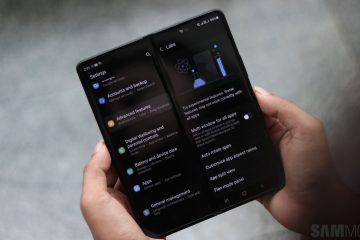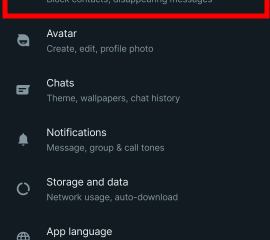Upang matiyak ang mahabang buhay ng iyong device, palaging inirerekomenda ng Apple ang paggamit ng mga tamang accessory sa iyong iPhone. Kaya’t, ang iyong iPhone ay naghagis pa sa iyo ng babala na”Ang accessory na ito ay maaaring hindi suportado”kung pinaghihinalaan nito ang anumang iba pang mga accessory. Ngunit mahalaga ba ang babalang ito, at kung mayroon man, ano ang maaari mong gawin tungkol dito? Ipapakita namin sa iyo ang lahat ng kailangan mong malaman sa artikulong ito.
Habang ang USB-C ay karaniwan para sa mga accessory sa 2023, hindi pa rin gumagalaw ang Apple mula sa pagmamay-ari na lightning cable para sa iPhone. Kaya maliban kung gumagamit ka ng orihinal na mga accessory ng Apple, maaari kang makatagpo ng mga problemang tulad nito. Habang binabasa mo ang artikulong ito, matututunan mo ang mga paraan upang harapin ang error na ito sa iyong iPhone. Ngunit una, maunawaan natin kung bakit lumitaw ang babalang ito sa unang lugar.
Bakit Sinasabi ng Aking iPhone na”Maaaring Hindi Suportado ang Accessory na Ito”

Maaaring ipakita ng iyong iPhone ang mensahe ng error na ito sa ilang kadahilanan. Ang ilan sa mga iyon ay kinabibilangan ng:
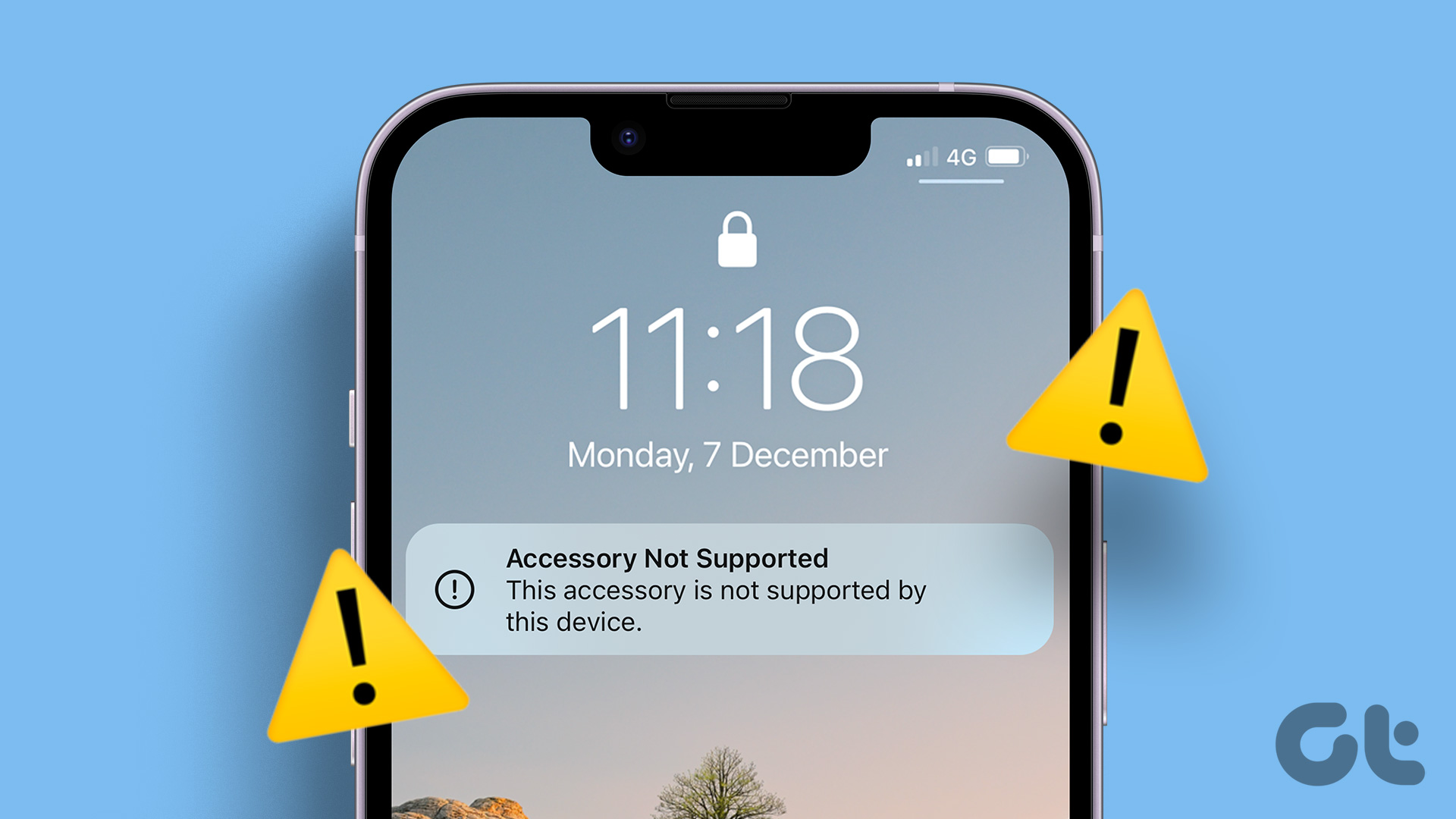 Hindi ka gumagamit ng opisyal o Made for iPhone accessory sa iyong iPhone. Ang iyong accessory ay sira. Ang iyong iPhone ay hindi tugma sa accessory. Maaaring may ilang likido o alikabok sa iyong accessory na nagdudulot ng isyu. Maaaring may ilang isyu sa iyong power source. Maaaring matamaan ng bug ang iyong iPhone sa bersyon ng iOS na pinapatakbo nito.
Hindi ka gumagamit ng opisyal o Made for iPhone accessory sa iyong iPhone. Ang iyong accessory ay sira. Ang iyong iPhone ay hindi tugma sa accessory. Maaaring may ilang likido o alikabok sa iyong accessory na nagdudulot ng isyu. Maaaring may ilang isyu sa iyong power source. Maaaring matamaan ng bug ang iyong iPhone sa bersyon ng iOS na pinapatakbo nito.
Sa sumusunod na seksyon ng artikulong ito, tatalakayin namin ang lahat ng ito nang detalyado at bibigyan ka namin ng ilang sinubukan at nasubok na mga paraan upang malutas ang isyu.
10 Pag-aayos para sa Accessory ng iPhone Not Supported Error
Narito ang sampung paraan upang i-troubleshoot at ayusin ang isyu. Magsimula tayo sa pagsuri kung ang accessory na iyong ginagamit ay tunay o hindi.
1. Suriin kung Tunay ang Accessory
May dalawang paraan para tingnan kung tunay ang iyong accessory: gumagamit ka ng opisyal na accessory ng Apple o isang third-party na accessory na may sertipikasyong Made for iPhone.
May certification ang Apple para sa mga tunay na accessory ng third-party na ginawa para sa iPhone – hawak nila ang tag ng MFi (Made for iPhone). Tingnan ang opisyal na website ng iyong accessory upang makita kung ang manufacturer ay may sertipikasyon ng MFi, o maaari ka ring makipag-ugnayan sa kanila upang i-verify ito.

Paggamit ng hindi-Maaaring ipakita ng MFi-certified na accessory ang mensahe ng error na”Ang accessory na ito ay hindi suportado sa device na ito.”
2. I-unplug at Isaksak ang Accessory
Kung nahaharap ka sa isyung ito sa kabila ng paggamit ng isang tugma at sertipikadong accessory, i-unplug lang at isaksak ito pabalik sa iyong iPhone. Maaaring ayusin ng lumang paraan na ito ang maraming error sa iyong mga device at isa ito sa mga ito. Gayunpaman, kung hindi mo ito maayos, subukang i-restart ang iyong iPhone.
3. I-restart ang iPhone
Ang pag-restart ng iyong iPhone ay magsasara ng lahat ng mga serbisyo at pagpapatakbo at magsisimula itong muli. Kaya naman, may pagkakataon na ang mga bug ng software ay mabubura sa prosesong ito at hindi mag-pop up kapag nagsimula ka nang muli. Narito kung paano i-restart ang iyong iPhone.
Hakbang 1: Una, isara ang iyong device.
Sa iPhone X at mas mataas Pindutin nang matagal ang volume down at ang side button. Sa iPhone SE 2nd o 3rd gen, 7, at 8 series: Pindutin nang matagal ang side button. Sa iPhone SE 1st gen, 5s, 5c, o 5: Pindutin ang power button sa itaas. 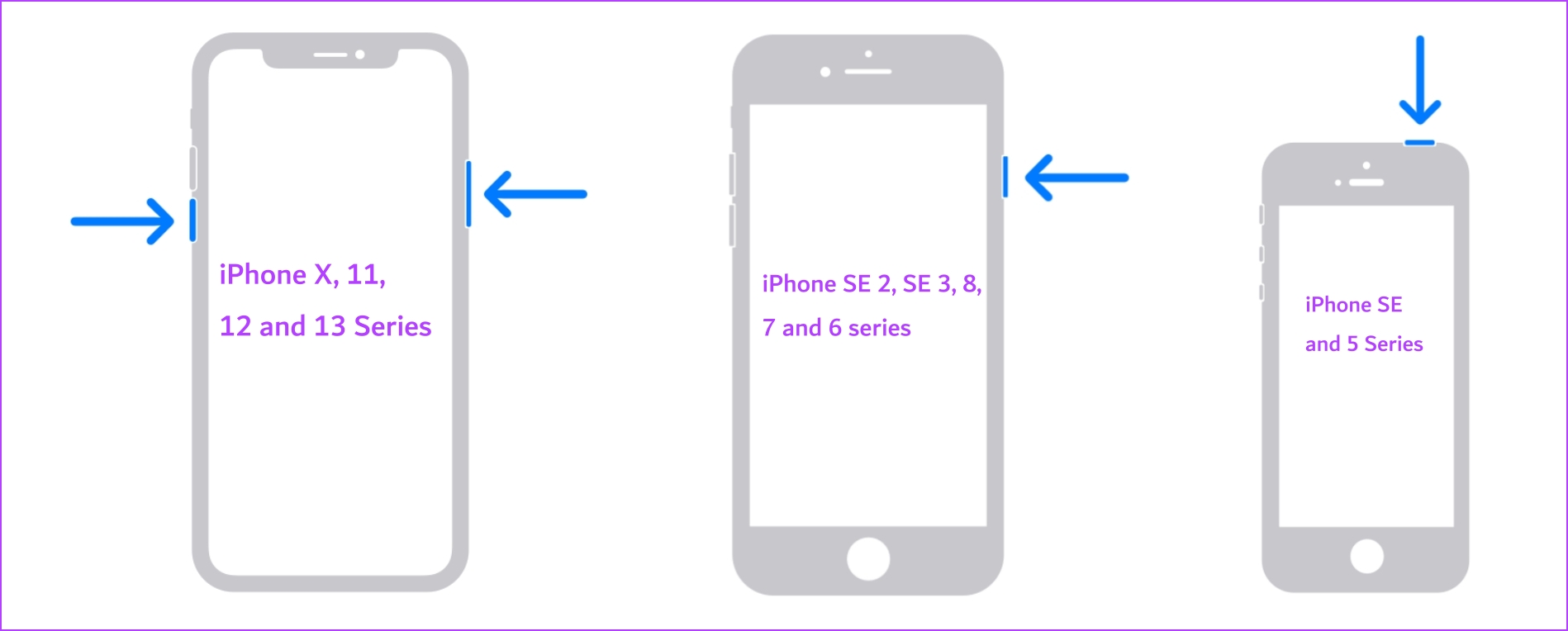
Hakbang 2: Ngayon, i-drag ang power slider upang i-off ang device.
Hakbang 3: Susunod, i-on ang iyong device sa pamamagitan ng pagpindot nang matagal sa power button.
4. Linisin ang Accessory
Tiyaking linisin mo ang iyong accessory lalo na kung may nakikita kang anumang nakikitang dumi o likido dito. Kahit na ang iyong iPhone ay maaaring lumalaban sa tubig at alikabok, maaaring may mga problema pa rin sa paggamit ng isang accessory na hindi malinis. Kaya, linisin ang parehong at siguraduhin na ito ay tuyo bago mo ito gamitin. Bukod pa rito, maingat na linisin ang charging port sa iyong iPhone gamit ang toothbrush o cleaning kit.
5. Tingnan ang Power Source
Kung nahaharap ka sa mensahe ng error na ito kapag nagcha-charge ka ng iyong iPhone, maaaring may problema sa power supply mula sa iyong saksakan sa dingding. Maaari mong subukang i-charge ang iyong iPhone mula sa ibang saksakan sa dingding sa iyong tahanan. Kung nagkakaproblema din ang ibang mga device habang nagcha-charge ang kanilang mga baterya, oras na para tawagan ang iyong electrician para sa isang tseke.

6. Suriin ang Adapter
Kung nakikita mo ang mensahe ng error na ito habang gumagamit ng isang lightning cable, o isang MagSafe charger – maaari mong tingnan ang adapter na nagbibigay ng kapangyarihan sa mga accessory na ito. Karagdagan, kailangan mo ring tiyakin na ang adaptor ay ginawa ng Apple o nagdadala ng sertipikasyon ng MFi.

7. Palitan ang Accessory
Aminin natin – gaano ka man kaingat sa teknolohiya at asahan mong hindi mo papalitan ang mga ito kahit na pagkatapos ng mahabang panahon, tumatanda sila at humihingi ng kapalit. Lalo na sa mga cable at accessories, kung may nakikitang pinsala, mas mabuting palitan mo ang accessory at gumamit ng bago.
Samakatuwid, tiyaking palitan ang iyong accessory kung makakita ka ng mga ganitong mensahe ng error o nakikitang pisikal na pinsala.
8. I-update ang iPhone
Kung nakikita ng maraming user ang error na ito sa kanilang mga device, malamang na ito ay isang bug na maaaring ayusin sa isang pag-update ng software. Samakatuwid, maglalabas ang Apple ng bagong update sa iOS para sa iyong iPhone. Kaya tiyaking regular kang tumitingin ng mga update at ginagamit ang pinakabagong bersyon.
Hakbang 1: Buksan ang app na Mga Setting.
Hakbang 2: I-tap ang General.
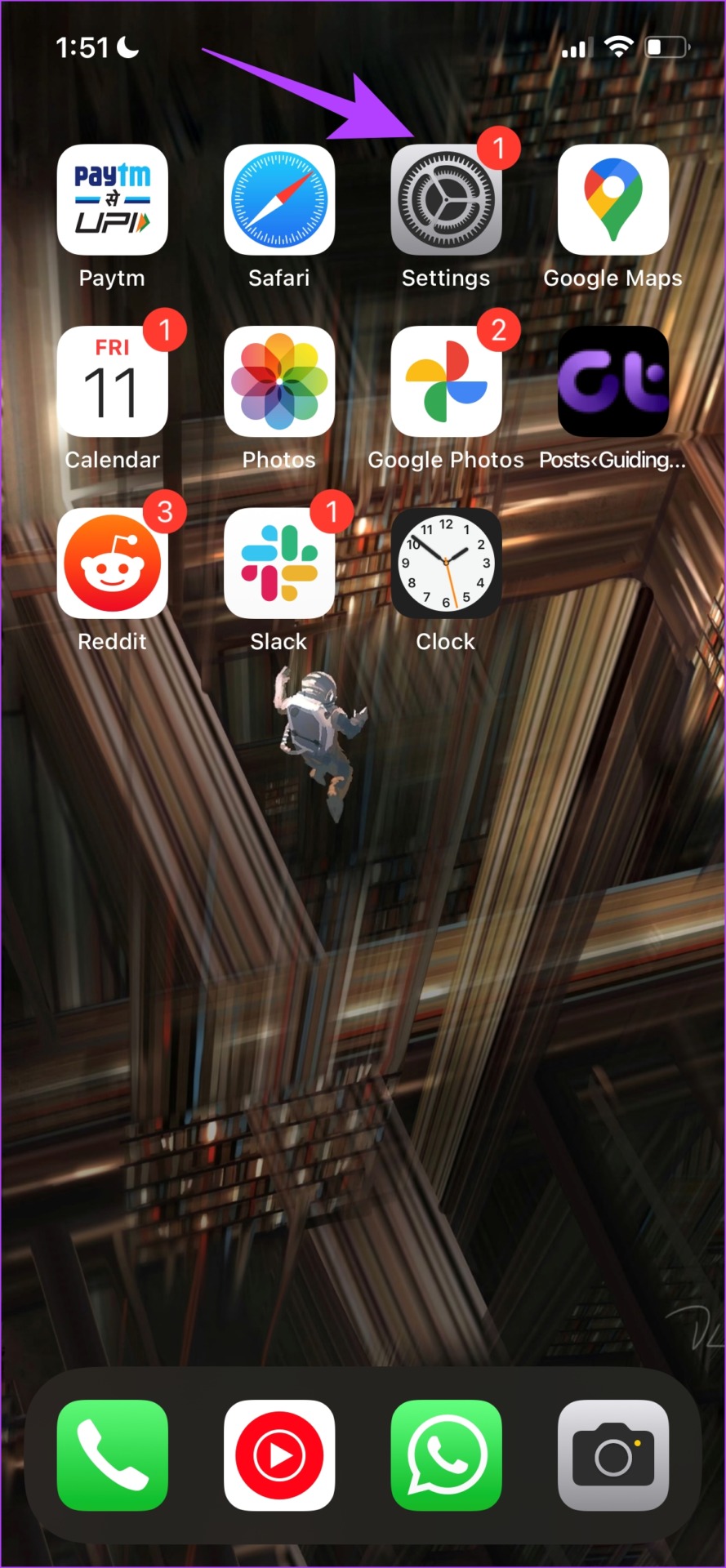

Hakbang 3: I-tap ang Software Update.
Hakbang 4: Kung ikaw ay nasa pinakabagong update, ipapakita ng iyong iPhone na ikaw ay. Kung hindi, makakakuha ka ng opsyon na i-update ang iyong iPhone.
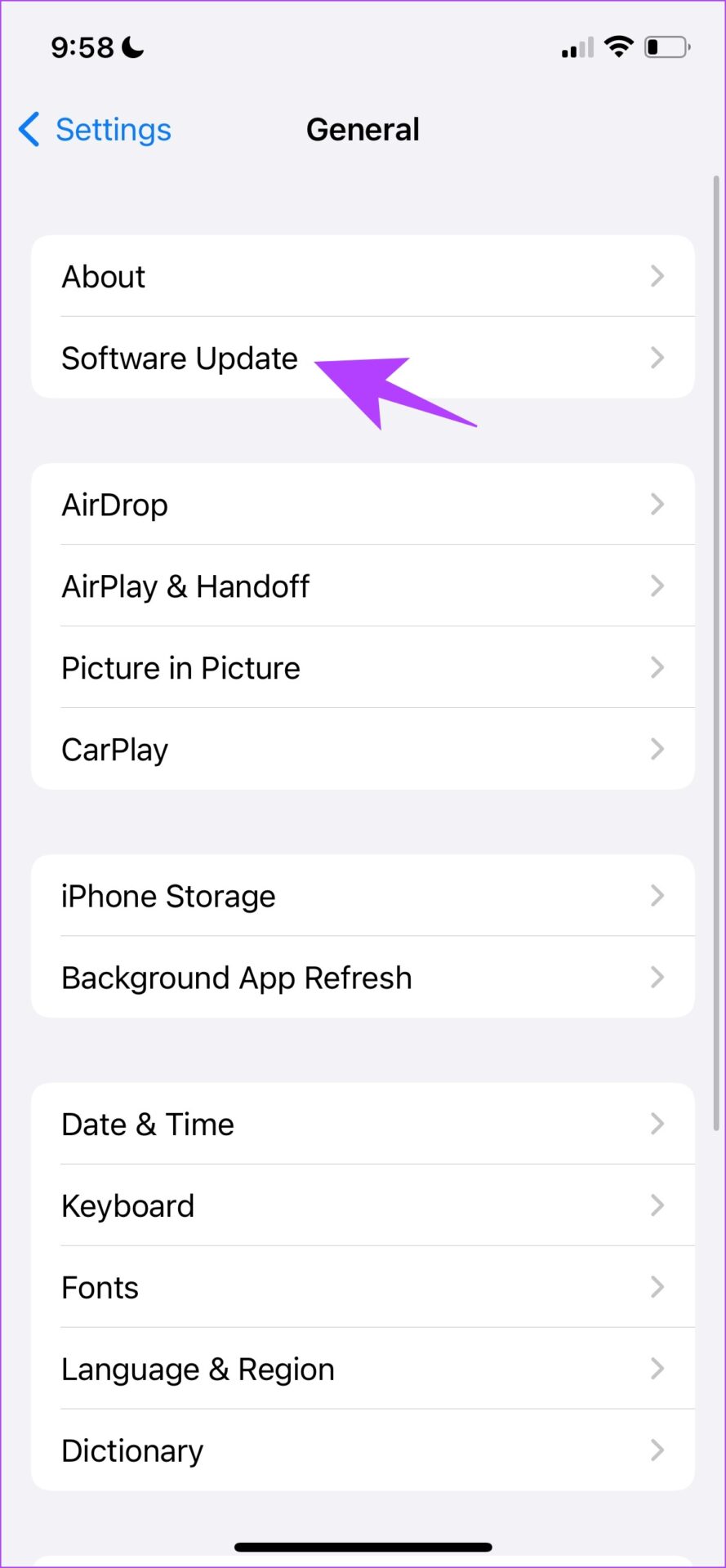
9. I-reset ang iPhone
Kung wala sa mga pamamaraan sa itaas ang gumagana upang matulungan kang alisin ang mensahe ng error sa iyong iPhone, maaari mong subukang i-reset ito. Nangangahulugan ito na ang lahat ng iyong lokasyon, layout ng home screen, mga setting ng privacy, at higit pa ay babalik sa default. Narito kung paano ito gawin.
Hakbang 1: Buksan ang app na Mga Setting.
Hakbang 2: I-tap ang General.
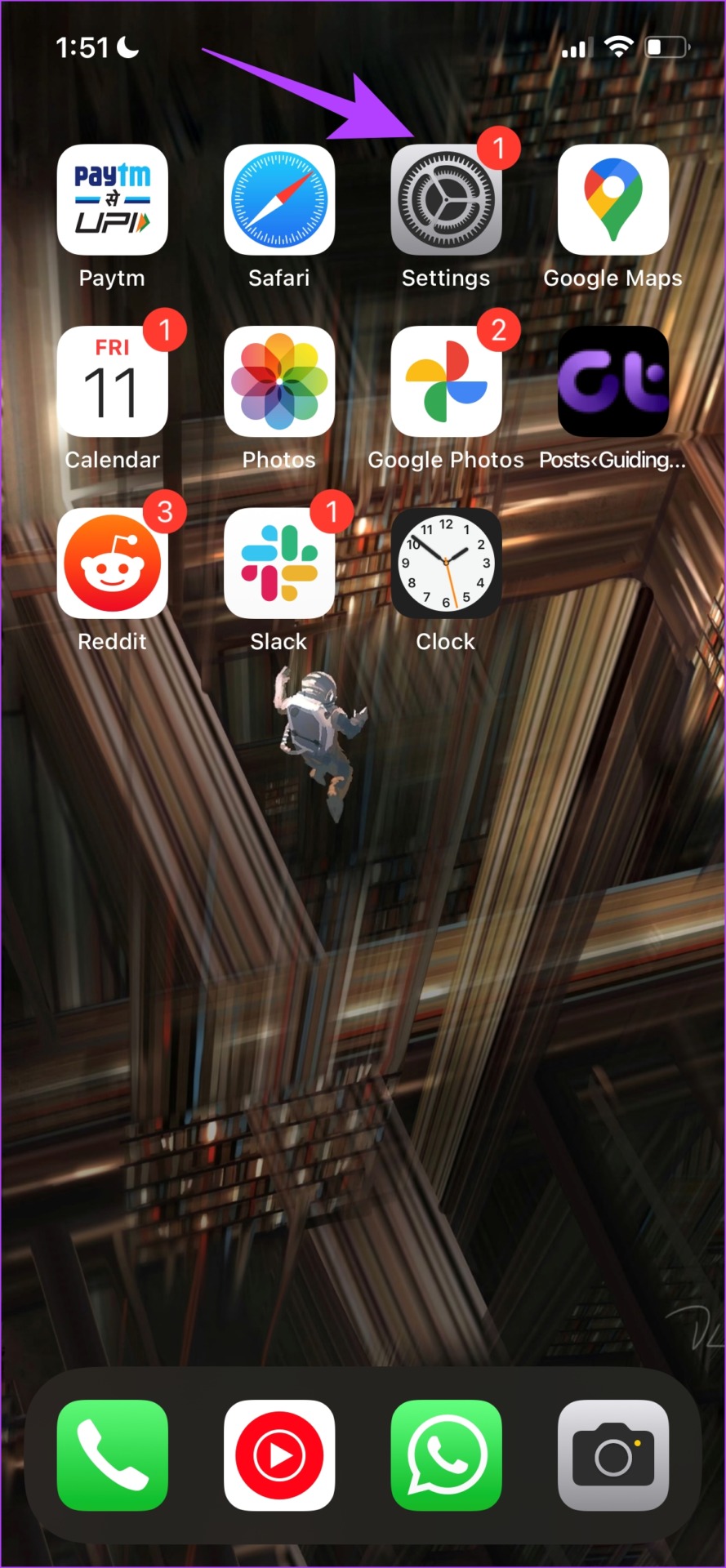
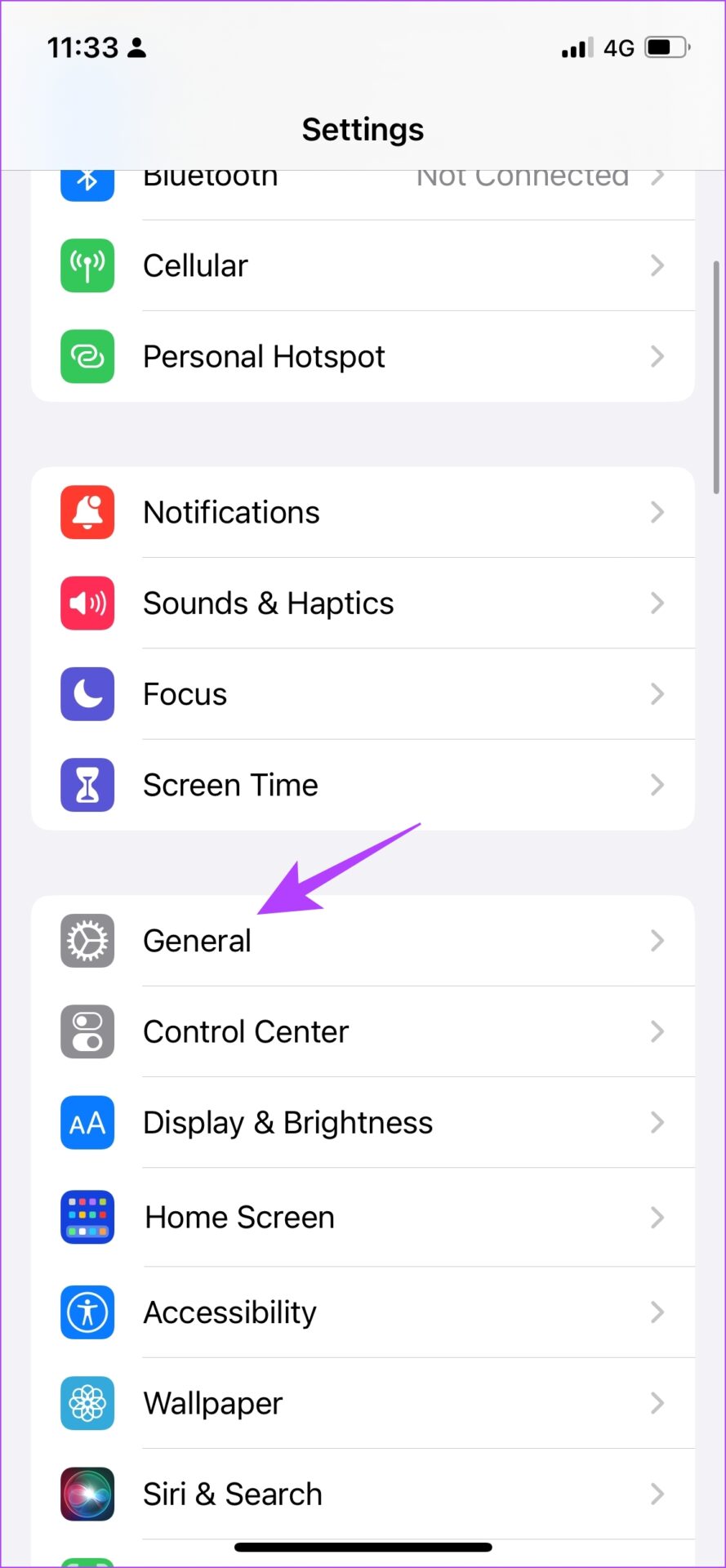
Hakbang 3: I-tap ang’Ilipat o I-reset ang iPhone’.
Hakbang 4: I-tap ang I-reset.
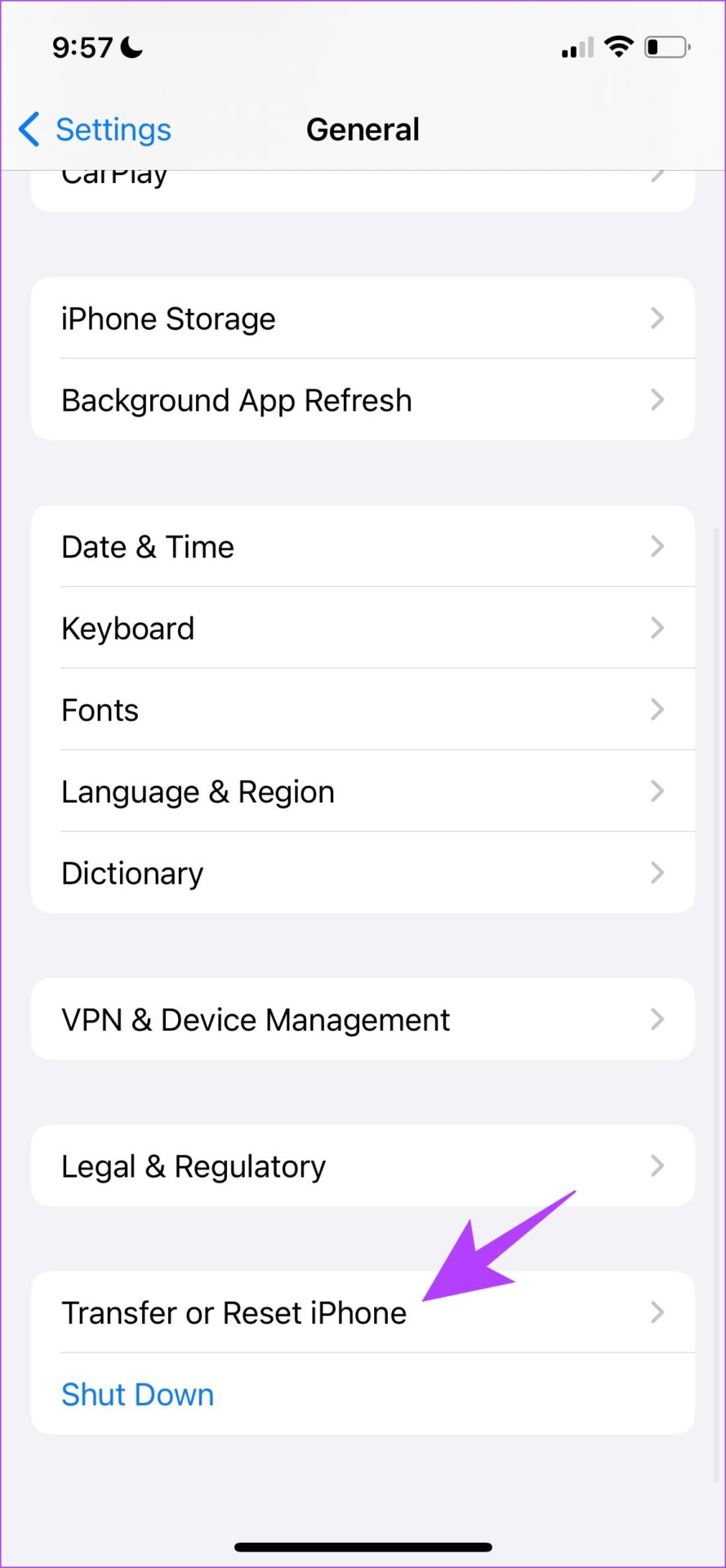
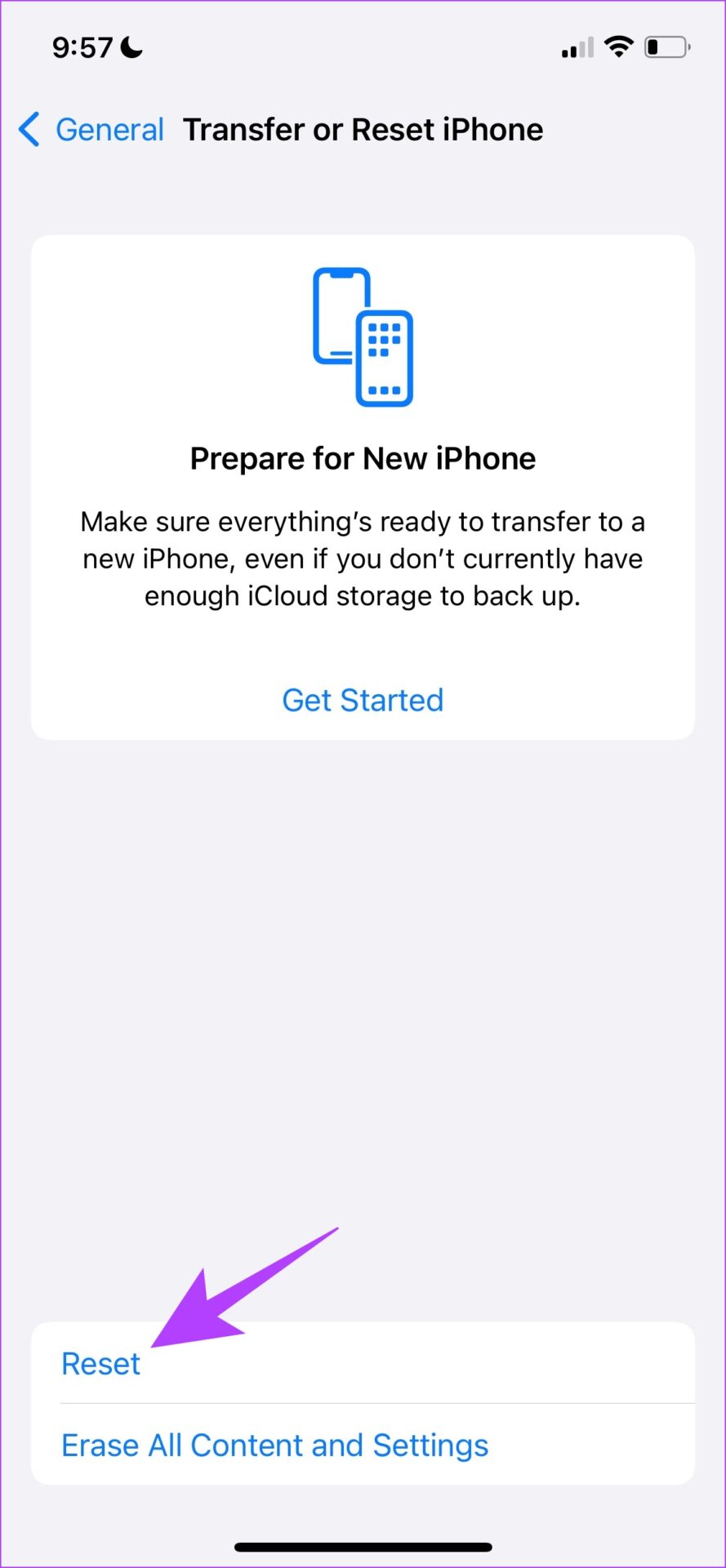
Hakbang 5: Ngayon, i-tap ang’I-reset ang Lahat ng Mga Setting’upang i-reset ang iyong iPhone.
Tandaan: Ilagay ang password, kung sinenyasan, upang kumpirmahin.
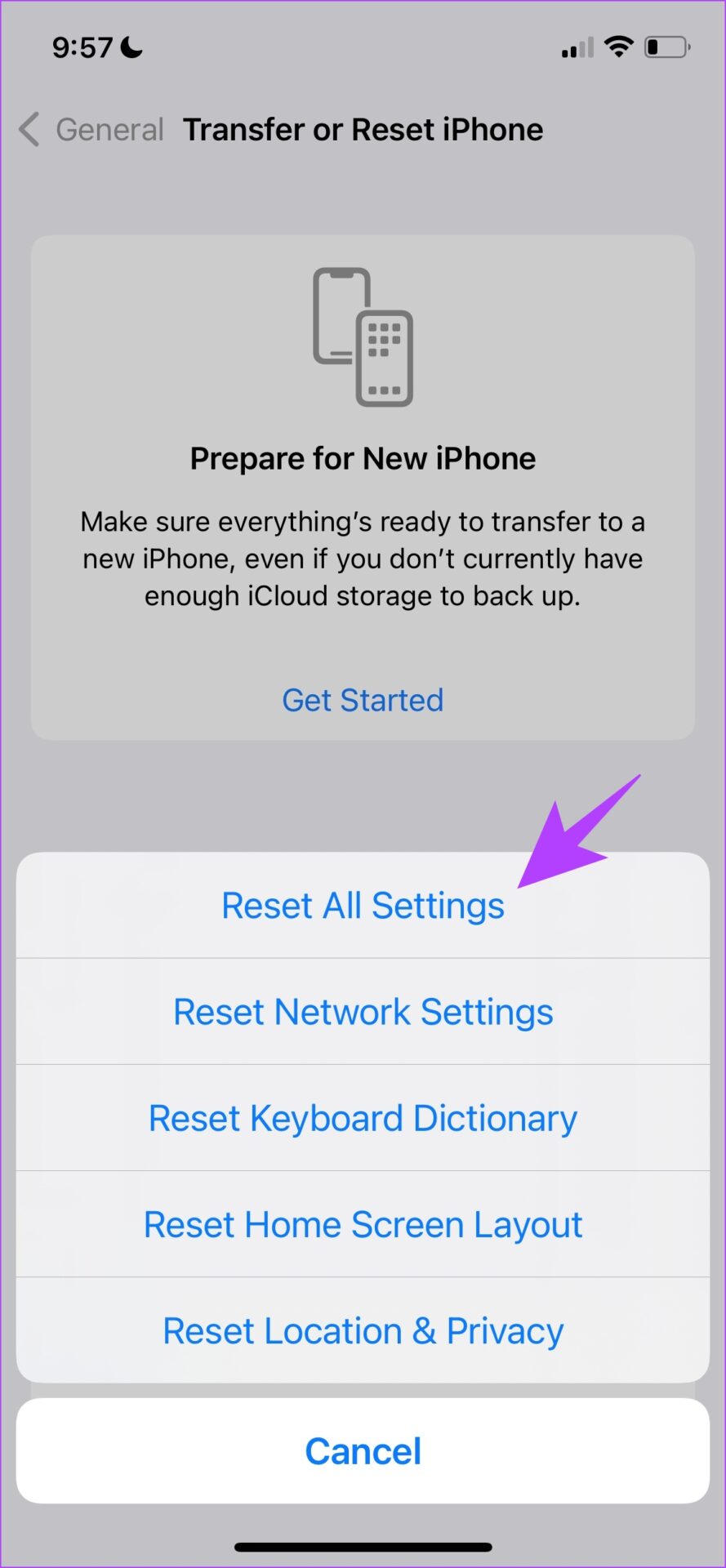
10. Makipag-ugnayan sa Customer Service
Kung nakikita mo pa rin ang mensaheng”Maaaring hindi suportado ang accessory na ito”sa iyong iPhone at hindi ito malutas, makipag-ugnayan sa suporta sa customer sa Apple at sa manufacturer ng accessory. Tiyak na tutulungan ka nila.
Bukod dito, kung nalaman mong nasira ang iyong device, ibigay ito para sa pagkumpuni o pagpapalit.
Narito kung paano ka makakapagsimula sa suporta sa customer ng Apple.
Impormasyon ng Apple Support-Countrywise
Apple Repair-Magsimula ng Repair Service
Iyon ang lahat ng kailangan mong malaman sa pag-aayos ang mensahe ng error na”Ang accessory na ito ay maaaring hindi suportado”sa iPhone. Gayunpaman, kung mayroon kang anumang mga tanong, tingnan ang seksyong FAQ sa ibaba.
Mga FAQ sa iPhone Accessories
1. Nagbibigay ba ang MagSafe ng mabilis na pag-charge para sa mga iPhone?
Oo, sinusuportahan ng MagSafe ang 15W na mabilis na pag-charge.
2. Nag-iinit ba ang iPhone kahit na gumagamit ng opisyal na charging cable?
Oo, maaaring uminit o uminit ang iyong iPhone kahit sa ilalim ng normal na mga kondisyon. Gayunpaman, kung may napansin kang labis, tiyaking makipag-ugnayan ka sa serbisyo sa customer ng Apple.
3. Certified ba ang Spigen MFi?
Oo. Nagbebenta ang Spigen ng mga accessory na na-certify ng MFi para sa iyong iPhone.
Gumamit ng Mga Accessory sa iPhone Nang Walang Glitches
Umaasa kaming nakatulong sa iyo ang artikulong ito na maalis ang mensahe ng error at gumamit ng mga accessory sa iyong iPhone nang walang anumang problema. Gayunpaman, nais naming palitan ng Apple ang lightning port sa lalong madaling panahon. Dahil ang lahat ng iba pa naming device ay may USB-C port, maaari rin kaming gumamit ng hanay ng mga karaniwang accessory para sa aming iPhone at pagdating ng araw na iyon, magiging mas madali ang buhay!